Hitri namigi: Skupna raba datotek s storitvijo OneDrive
Velja za
Datoteke in mape lahko varno daste v skupno rabo z drugimi v storitvi OneDrive s funkcijami, ki vam omogočajo upravljanje ravni dostopa in dovoljenj.
Skupna raba datoteke ali mape
Ko daste datoteko ali mapo v skupno rabo z določeno osebo, je tej osebi poslano e-poštno obvestilo s povezavo do datoteke.
-
Vpišite se v microsoft365.com in v zaganjalniku programov izberite OneDrive.
-
Izberite datoteko ali mapo, ki jo želite dati v skupno rabo, in nato izberite
-
Vnesite ime ali e-poštni naslov osebe, s katero želite dati datoteko ali mapo v skupno rabo.
-
Izberite ikono svinčnika, da nastavite dovoljenja za datoteko ali mapo.
Možnost Lahko ureja je samodejno potrjena. Izberite Lahko si ogleda , če želite dati dovoljenje za ogled datoteke, ne pa tudi za urejanje. Ali pa izberite Ni mogoče prenesti , če želite omogočiti ogled datoteke, vendar je ne želite prenesti.
-
Dodajte sporočilo (izbirno).
-
Izberite Pošlji.
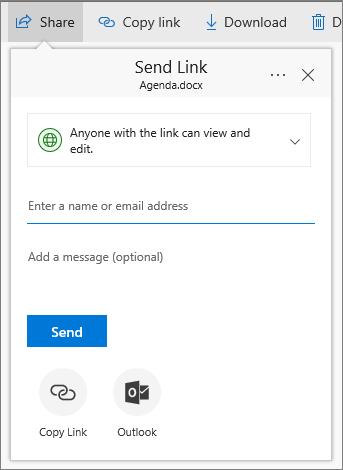
Pridobivanje povezave za skupno rabo
Izberete lahko tudi kopiranje povezave do datoteke ali mape, ki jo želite dodati v sporočilo klepeta, e-pošto ali dokument.
-
V storitvi OneDrive izberite datoteko ali mapo, ki jo želite dati v skupno rabo, nato pa na desni strani izberite tri pike, da odprete več dejanj
-
Izberite Kopiraj povezavo. S tem boste kopirali povezavo do datoteke ali mape v odložišče.
-
Za potrditev se prikaže kopirano sporočilo Povezava. Dovoljenja za datoteko ali mapo lahko spremenite tako, da izberete ikono Nastavitve.
-
Prilepite povezavo (Ctrl+V), kjer želite, na primer v e-poštno sporočilo ali na spletno mesto.
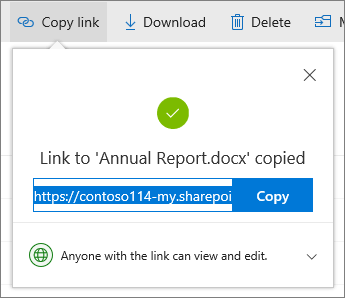
Ogled datotek, ki so v skupni rabi z vami
-
V storitvi OneDrive v levem podoknu za krmarjenje izberite V skupni rabi.
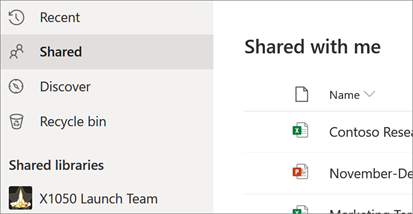
Oglejte si, s kom ste dali datoteko v skupno rabo
-
V storitvi OneDrive izberite Z vami, da prikažete vse datoteke, ki ste jih dali v skupno rabo.
-
Izberite datoteko, ki jo želite preveriti, nato pa na desni strani imena datoteke izberite Skupna raba.
-
V podrobnostih skupne rabe je v spodnjem levem kotu prikazana skupina, ki prikazuje, s kom je datoteka v skupni rabi. Izberite skupino, da odprete možnost Upravljanje dostopa, če želite ustaviti skupno rabo ali spremeniti dovoljenja za osebe, ki imajo dostop do datoteke.
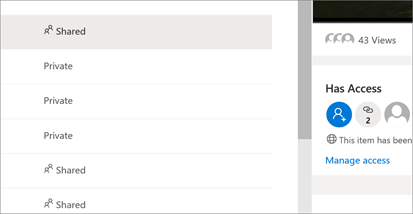
Naslednja tema: Sinhronizacija datotek v oblak s storitvijo OneDrive











